Cara Ganti Password Wifi MyRepublic – Buat yang kesehariannya selalu memanfaatkan koneksi wifi untuk melengkapi kegiatan seperti streaming, bekerja / sekolah online. Tentu sudah tidak asing dengan provider MyRepublic. Merupakan penyedia internet rumah terbaik di Indonesia. Saat ini sudah ada banyak pengguna aktif yang menjadikan MyRepublic sebagai pelengkap kebutuhan wifi rumahan.
Menariknya lagi MyRepublic juga memberikan akses kepada user untuk dapat merubah password wifi mereka secara mudah. Hanya saja tidak sedikit pengguna yang tahu bagaimana cara ganti password WiFi MyRepublic yang baik dan benar. Jadi setelah membagikan cara ganti password wifi Oxygen, berikut adalah panduan lengkap cara ganti password wifi MyRepublic.
Mengenal MyRepublic
Sebelum kita membahas lebih jauh dan detail tentang cara merubah password wifi MyRepublic yang berguna sebagai data keamanan jaringan. Tidak ada salahnya apabila disini kami juga jelaskan lebih dulu sedikit tentang MyRepublic.
Karena mungkin ada dari kalian masih belum tahu / paham dengan perusahaan penyedia layanan internet rumah terbaik di Indonesia ini. Jadi MyRepublic adalah sebuah perusahaan yang bergerak dalam bidang penyediaan layanan internet.
Tidak hanya tersedia di Indonesia, saat ini MyRepublic sudah ada di beberapa negara besar seperti New Zealand serta Singapura. Dalam penawarannya MyRepublic memberikan banyak pilihan paket internet untuk bisa disesuaikan dengan kebutuhan.
Bahkan tidak hanya menawarkan layanan internet berbasis fiber optic. Perusahaan ini juga menyediakan layanan lain berupa langganan TV Kabel. Yang tentunya hal ini akan membuat kita sebagai pengguna bisa lebih mudah saat ingin berlangganan.
IP Address Modem Wifi MyRepublic
Nah setelah tahu tentang MyRepublic seperti cekhp.id jelaskan di atas. Mari kita kembali ke topik pembahasan awal kita tentang cara ganti password wifi MyRepublic yang mungkin saat ini sedang kalian butuhkan karena sudah banyak pengguna yang menyalahgunakan jaringan wifi yang kalian miliki.
Namun seperti halnya ganti password wifi Iconnet maupun password wifi Indihome. Untuk dapat mengganti password wifi MyRepublic kita juga diharuskan mengetahui alamat IP Address dari modem yang digunakan. Tujuannya untuk dapat masuk ke dalam layanan administrator.
Yang dimana di dalam dashboard administrator ini kita bisa melakukan banyak pengaturan terkait jaringan wifi maupun pengaturan pada modem yang digunakan. Nah buat kalian yang belum tahu berapa IP Address yang bisa digunakan.
Berikut ini sudah cekhp.id siapkan beberapa data dari berbagai macam merk modem yang umum digunakan MyRepublic untuk para usernya mulai dari ZTE, Huawei dan lain sebagainya.
- Modem Huawei: 192.168.100.1
- Modem TP Link: 192.168.1.1
- Modem ZTE: 192.168.1.254
Username & Password Admin Modem Wifi MyRepublic
Kemudian selain mempersiapkan alamat IP, untuk dapat masuk ke dalam dashboard settingan modem. Kalian juga akan membutuhkan sebuah username dan password administrator. Yang mana umumnya pada bagian ini setiap provider akan punya password yang berbeda-beda.
Begitu juga dengan jenis maupun tipe modem / router yang digunakan pun juga terkadang puny username serta password yang berbeda. Oleh karena itulah disini kalian tidak perlu lagi khawatir. Karena gsmtrik juga akan membagikan daftar lengkap username & password login administrator wifi MyRepublic.
Dengan begitu kalian akan dapat secara mudah melakukan perubahan / penggantian kata sandi / password wifi MyRepublic yang sedang digunakan. Nah terkait masalah tersebut, berikut ini setidaknya tabel rincian username & password modem MyRepublic yang bisa kalian pakai.
| Tipe Modem | Username | Password |
|---|---|---|
| TP Link | admin | admin |
| Huawei 1 | root | admin |
| Huawei 2 | admin | admin |
| Alternatif Huawei | support | support |
Cara Ganti Password WiFi MyRepublic di PC / HP
Dengan kalian mengetahui data-data di atas, setidaknya ketika merasa password wifi MyRepublic sudah harus diganti. Kalian akan dapat langsung melakukannya sendiri tanpa harus memanggil teknisi MyRepublic.
Adapun proses cara ganti password wifi MyRepublic sendiri bisa dilakukan dengan cara online dengan mengakses salah satu alamat IP di atas. Dengan begitu proses ini dapat dilakukan juga melalui perangkat PC / Laptop ataupun melalui HP (Smartphone).
Namun secara garis besar baik itu lewat PC, Laptop maupun Smartphone semua langkah dan cara yang perlu dilakukan sama persis. Hanya beda tampilan saja karena di HP jauh lebih kecil dan responsif, sementara di tampilan dekstop kalian akan bisa mendapatkan view yang luas.
Lantas pertanyaannya bagaimana sih cara ganti password WiFi MyRepublic? tanpa panjang lebar lagi berikut ini adalah panduan lengkap bisa digunakan / di coba pada jaringan wifi MyRepublic kalian.
1. Koneksikan Perangkat ke Jaringan Wifi
Langkah pertama silahkan kalian koneksikan terlebih dahulu jaringan wifi yang akan di ganti passwordnya dengan perangkat yang akan digunakan untuk mengganti password baik itu HP maupun PC / Laptop.
2. Buka IP Address di Browser
Setelah berhasil terkoneksi dengan baik, silahkan kalian buka browser pada PC / HP lalu silahkan buka salah satu alamat IP Address di bawah ini:
- 192.168.100.1
- 192.168.1.1
- 192.168.1.254
3. Login dengan Username & Password
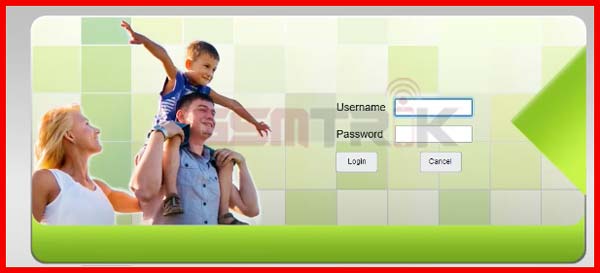
Ketika sudah berhasil terbuka, maka umumnya di halaman awal kalian akan diminta untuk memasukkan username dan password login administrator modem untuk pengaturan wifi dan lan. Silahkan masukkan data-data dengan benar lalu klik tombol Login.
4. Pilih Menu Network
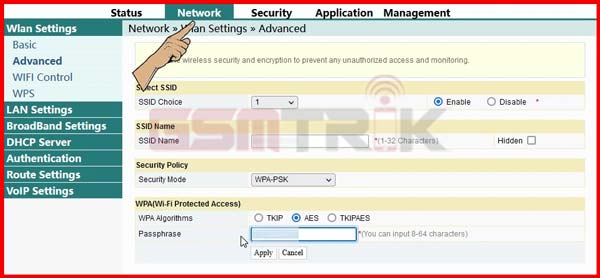
Setelah berhasil masuk, kalian akan menjumpai banyak pilihan menu yang bisa diakses. Namun untuk cara ganti password wifi MyRepublic, maka cukup pilih menu Network.
5. Pilih WLAN Setting
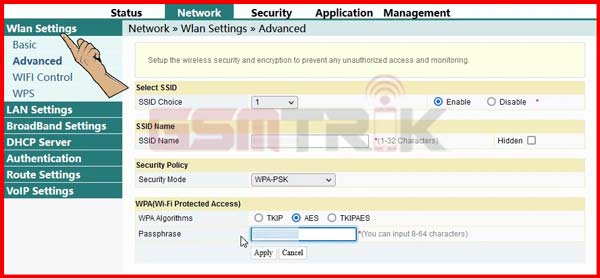
Di halaman Network lihat pada bagian tab sebelah kiri, disini ada banyak pilihan menu lain bisa digunakan. Namun pastikan pilih menu WLAN Setting yah.
6. Pilih Advanced
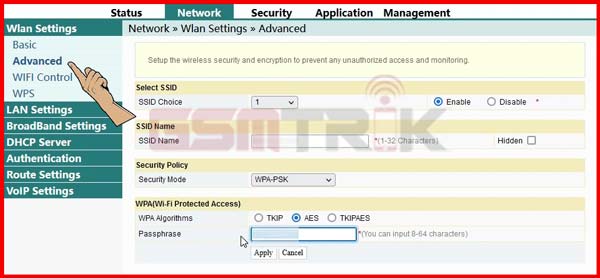
Sampai disini silahkan klik menu Advance seperti pada gambar di atas.
7. Ganti Password WiFi MyRepublic
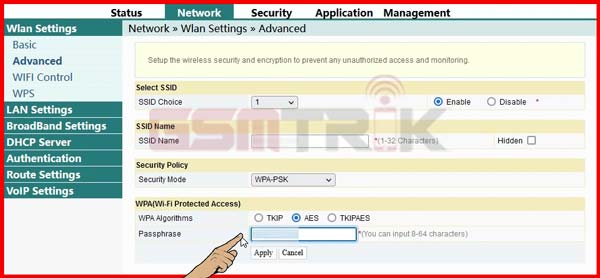
Langkah terakhir silahkan kalian masukkan password baru di bagian Kolom Passphrase dengan minimal karakter 8 dan maksimal 64 karakter.
Sekali lagi kami katakan, cara ganti password wifi MyRepublic di atas merupakan panduan singkat yang dapat dilakukan baik lewat HP maupun lewat PC / Laptop. Hanya saja hal yang perlu diperhatikan di sini adalah perangkat yang akan digunakan untuk mengganti password harus sudah terhubung ke wifi tersebut. yah
Akhir Kata
Demikian kiranya langkah mudah panduan cara ganti password wifi MyRepublic yang dapat cekhp.id rangkum serta sampaikan. Semoga apa yang sudah kami bahas di atas bisa menjadi referensi menarik dan juga dapat membantu.
Sumber Gambar: cekhp.id, youtube @Nafas Bintang







Tinggalkan komentar